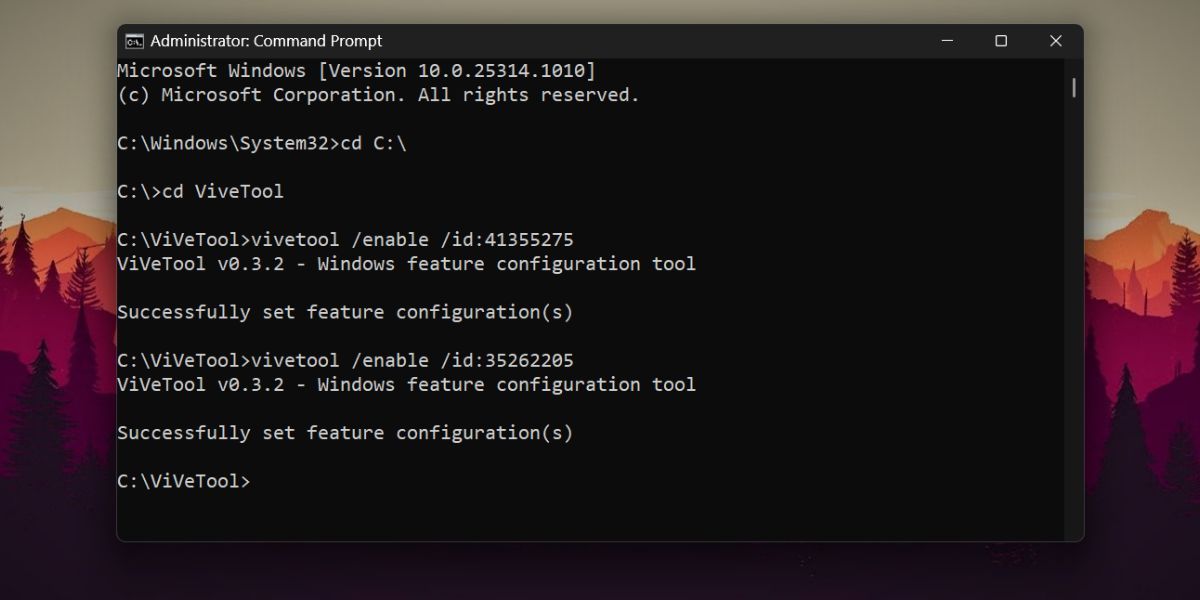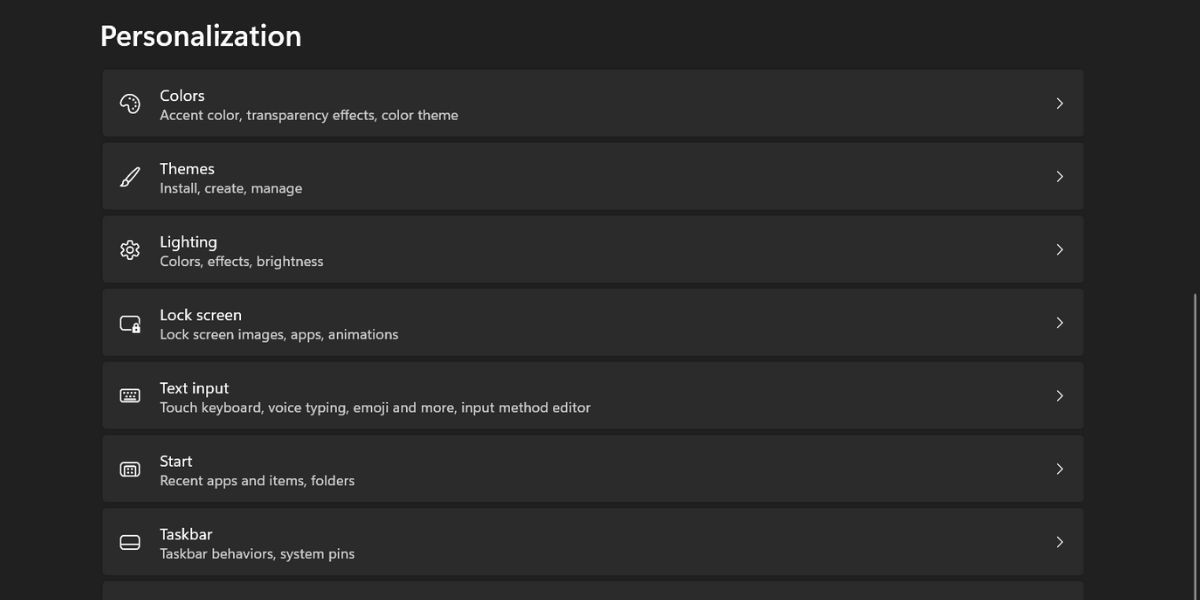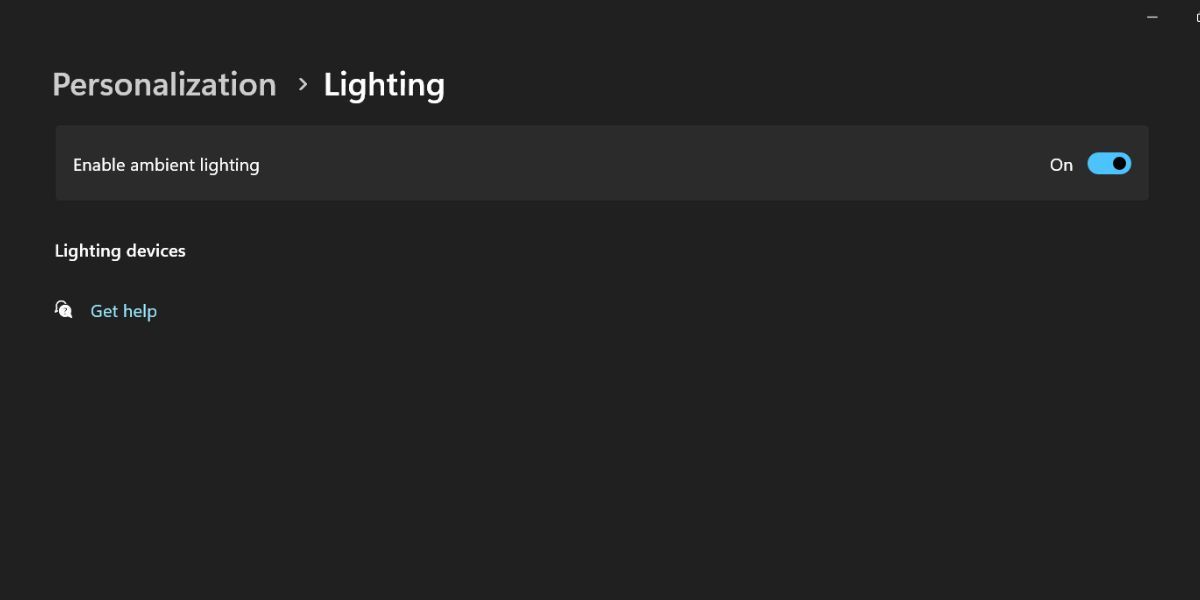Les périphériques informatiques chargés de RVB sont un moyen bien connu d’améliorer le design des ordinateurs. Au cours des cinq dernières années, presque tous les accessoires informatiques ont été dotés d’une forme ou d’une autre d’effets lumineux RVB. Même les ordinateurs portables sont des extensions du thème RVB, au-delà du clavier rétroéclairé et de l’éclairage du châssis.
Mais en ce qui concerne le réglage des couleurs, les utilisateurs de Windows doivent utiliser des logiciels personnalisés ou tiers pour leurs accessoires informatiques (si l’appareil le prend en charge). Cependant, Microsoft teste actuellement une fonction de contrôle de l’éclairage RVB qui pourrait potentiellement éliminer le besoin d’un tel logiciel. Vous voulez l’essayer ? Commençons.
Avez-vous vraiment besoin de commandes d’éclairage RVB sur Windows ?
Si vous utilisez des périphériques externes (en particulier dans le domaine des jeux), l’éclairage RVB est très attrayant sur le plan visuel. Même les meilleurs accessoires de jeu (souris, clavier et manettes) intègrent désormais une forme d’éclairage RVB. Les produits onéreux offrent des possibilités de personnalisation légèrement supérieures à celles des produits de prix moyen.
Si vous souhaitez personnaliser les effets d’éclairage RVB, vous devez disposer d’un logiciel compatible. Des marques renommées d’accessoires de jeu proposent des logiciels personnalisés qui vous permettent d’ajuster les effets d’éclairage, les modes et même la luminosité.
Si vous aimez passer d’une marque à l’autre, il devient fastidieux d’installer un programme dédié pour chaque accessoire RGB que vous possédez. Tout le monde n’utilise pas tous les périphériques d’une même marque, ce qui signifie que vous devez installer plusieurs logiciels pour personnaliser les effets RVB.
Microsoft a remarqué ce problème et a proposé un plan pour unifier tous les accessoires RBG sur Windows 11. La build 25295 du programme Windows Insider dispose d’une fonctionnalité expérimentale cachée qui ajoute une option Éclairage dans la section Personnalisation de l’application Paramètres.
Ce paramètre agira comme un hub central pour gérer et régler tous les appareils connectés avec l’éclairage RGB. Ainsi, vous aurez besoin de moins d’applications tierces, voire d’aucune, pour ajuster les effets RVB sur n’importe quel appareil connecté dans Windows 11.
Comment activer les contrôles d’éclairage RVB dans Windows 11
La fonction d’éclairage RVB est en phase de test et n’est disponible qu’à partir de la build 25295 du programme Windows Insider. Vous devez donc d’abord mettre à jour vers la dernière version du canal Canary, puis utiliser ViveTool pour activer la fonctionnalité sur votre système.
1. Passer à la version Insider
Vous pouvez télécharger la version Insider 25295 en vous inscrivant au programme Windows Insider, puis en vérifiant la présence de nouvelles versions à l’aide de la section Mettre à jour Windows dans l’application Paramètres.
Cependant, si vous ne souhaitez pas vous inscrire au programme, vous pouvez utiliser UUP Dump pour télécharger les dernières versions de Windows Insider et les essayer sur votre système ou sur une machine virtuelle. Ensuite, installez la build et démarrez sur le bureau.
2. Activer l’éclairage RVB avec ViVeTool
Vous pouvez activer les fonctionnalités expérimentales cachées sur Windows en utilisant ViVeTool. Il existe une version en ligne de commande et une version GUI de ViVeTool disponibles sur GitHub. Téléchargez et extrayez le ViVeTool sur le lecteur C, puis répétez les étapes suivantes :
- Appuyez sur Win + R pour lancer la boîte de commande Exécuter sur votre système.
- Tapez cmd et appuyez sur la touche Ctrl + Maj + Entrée pour ouvrir l’Invite de commande avec les privilèges de l’administrateur.
- Maintenant, vous devez naviguer jusqu’à la fenêtre C lecteur. Tapez la commande suivante et appuyez sur la touche Entrée : cd C:\N
- Une fois que vous êtes dans le répertoire parent, tapez « cd ViveTool« pour passer à l’emplacement du fichier ViVeTool.
- Saisissez maintenant les commandes suivantes et exécutez-les une à une pour activer la fonction d’éclairage RVB caché :
vivetool /enable /id:41355275 vivetool /enable /id:35262205
- Tapez sortie dans la fenêtre de l’invite de commande pour la fermer. Redémarrez votre système pour appliquer les modifications apportées par ViVeTool.
- Une fois que vous avez démarré sur le bureau, appuyez sur Win + I pour lancer l’application Paramètres.
- Cliquez sur l’icône Personnalisation dans le menu de gauche.
- Faites défiler vers le bas, et vous verrez l’icône Éclairage dans les paramètres de personnalisation. Cliquez dessus et modifiez l’éclairage RVB de tous les appareils pris en charge. Vous pouvez même faire correspondre les effets RVB d’un périphérique à la couleur d’accentuation de Windows.
Contrôlez tous vos périphériques RVB en un seul endroit
L’attrait du RVB s’est amplifié au cours des cinq dernières années. Il est passé de couleurs fades et ennuyeuses à des effets personnalisables. Mais installer des logiciels distincts pour régler chaque appareil n’est pas une bonne idée. Heureusement, Microsoft travaille à la centralisation de la personnalisation de l’éclairage RVB, de sorte que vous n’aurez plus jamais besoin d’installer une application douteuse de réglage de l’éclairage RVB.